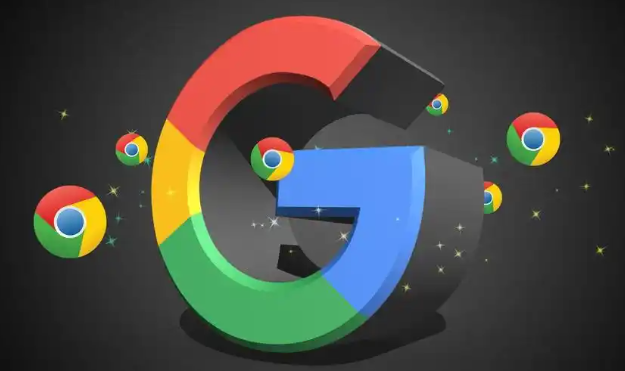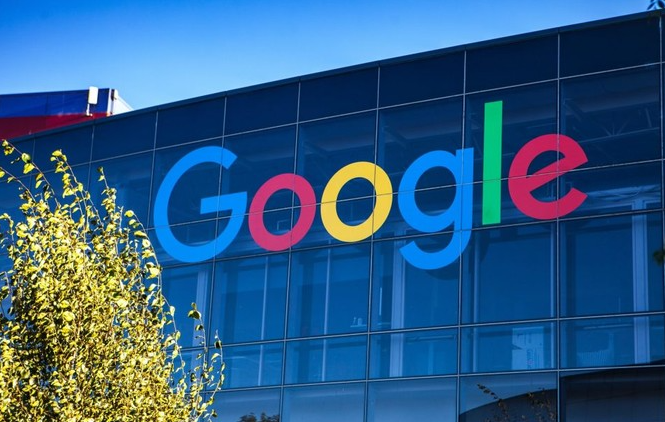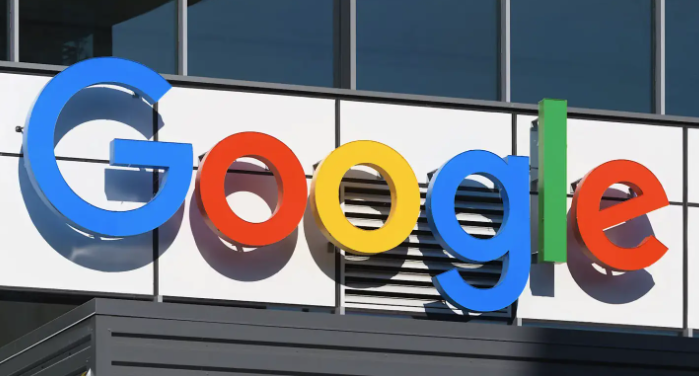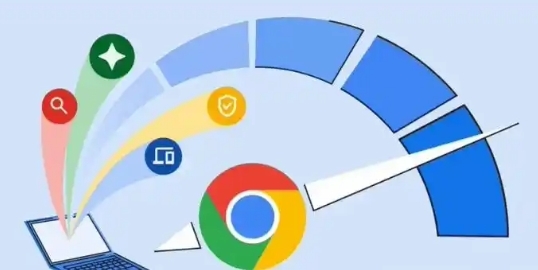教程详情

1. 通过实验性功能设置禁用自动播放
- 在Chrome地址栏输入`chrome://flags/autoplay-policy`并回车,进入高级设置页面。搜索“Autoplay policy”,将其选项改为“Document user activation is required”。此设置要求用户必须主动点击或交互后才能播放视频,有效阻止未经授权的自动播放。完成修改后重启浏览器使配置生效。
2. 调整内容设置中的媒体权限
- 点击浏览器右上角三点菜单选择“设置”,进入“隐私和安全”区域的“内容设置”。向下滚动至“媒体自动播放”部分,选择完全阻止所有网站的音频和视频自动播放。若需例外处理某些信任网站,可在此处添加白名单。
3. 安装专用扩展程序强制拦截
- 访问Chrome网上应用店,搜索并安装如AutoPlayStopper或Video Autoplay Blocker等插件。安装后点击工具栏图标,选择“Disable everywhere”全面禁用自动播放功能。部分扩展还支持针对特定网站的精细化控制,满足个性化需求。
4. 管理单个网站的自动播放权限
- 打开目标网页时,点击地址栏左侧的锁形图标查看站点信息。在“自动播放”选项中设置为“阻止”或“询问”,防止该网站未经允许主动加载视频资源。刷新页面即可验证设置是否成功应用。
5. 利用广告拦截工具辅助屏蔽
- 安装uBlock Origin等主流广告过滤插件,启用其内置的“阻止自动播放”功能。这类工具不仅能拦截广告类视频,还可通过自定义规则过滤特定域名下的多媒体内容,提升浏览体验的纯净度。
6. 静音模式临时解决方案
- 对于仍坚持自动播放但无声音的视频,检查网页源代码确保video标签包含`muted`属性。结合JavaScript监听用户首次交互事件后再恢复音量,实现静默加载效果。此方法适用于对视觉有需求而不在意音频的场景。
7. 清除缓存与重置默认行为
- 定期清理浏览器缓存数据,避免因旧版设置残留导致策略冲突。若遇到异常情况,可尝试重置为默认配置后再重新应用上述限制措施,确保新规则稳定生效。
8. 组合多种方法增强效果
- 根据实际使用场景混合搭配上述方案,例如同时启用实验性功能和扩展程序,实现多层次防护。测试不同环境下的效果,优先保证常用网站的正常访问与必要功能的平衡。
按照上述步骤操作,用户能够有效控制Chrome浏览器中的视频自动播放行为,营造更专注的浏览环境。遇到复杂情况时,可组合多种方法交叉测试以达到最佳效果。